Решение проблем HP LaserJet P2010
Поиск решения
Действие 1. Принтер установлен правильно?
• Принтер включен в исправную электрическую розетку?
• Выключатель находится в положении "Вкл"?
• Он установлен правильно?
• Бумага в подающий лоток загружена правильно?
Да
В случае утвердительного ответа на указанный выше вопрос перейдите к разделу Действие 2.
Нет
Действие 2. Индикатор готовности горит?
Убедитесь, что на панели управления светится индикатор готовности (1).
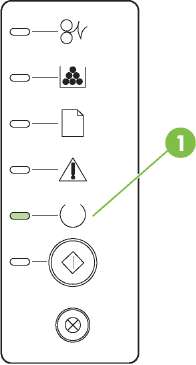
Да
Перейдите к разделу Действие 3.
Нет
Действие 3. Удается распечатать демонстрационную страницу?
Чтобы распечатать демонстрационную страницу, нажмите клавишу пуска если горит индикатор готовности принтера и отсутствуют распечатываемые задания.
Действие 4. Имеется связь между принтером и компьютером?
Попробуйте распечатать документ из другого программного приложения.
Схема состояния индикаторов

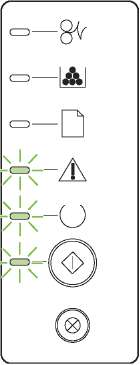
Инициализация/запуск
При запуске индикаторы пуска, готовности и внимания мигают по очереди (с частотой 500 мс).
Инициализация повторной конфигурации
При запуске принтера можно потребовать выполнение специальной последовательности инициализации, с помощью которой конфигурация принтера выполняется повторно. Если запрошено выполнение одной из таких последовательностей, например, холодный пуск, индикаторы будут мигать, как в режиме инициализации/ запуска.
Отмена задания
После выполнения процесса отмены принтер переходит в состояние готовности.
Во время процессов инициализации, повторной конфигурации и отмены задания устройство не реагирует на нажатие клавиш.
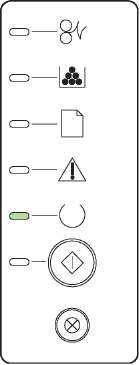
Готовность
Принтер не обрабатывает заданий и находится в режиме готовности.
Чтобы напечатать страницу конфигурации, нажмите и удерживайте клавишу пуска в течение пяти секунд, если горит индикатор готовности устройства и отсутствуют распечатываемые задания.
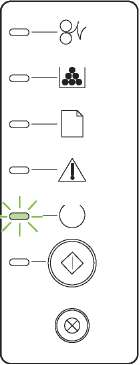
Обработка данных
Принтер обрабатывает или получает данные.
Для отмены текущего задания нажмите клавишу отмены.
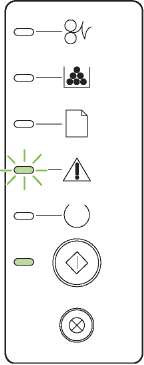
Подача вручную или требующая вмешательства ошибка
Данное состояние может наступить при следующих обстоятельствах:
• Подача вручную
• Общая ошибка, требующая вмешательства.
• Ошибка конфигурации памяти.
• Ошибка, связанная с заданием или языком принтера.
Чтобы попытаться устранить ошибку и распечатать все возможные данные, нажмите клавишу пуска.
Если ошибка будет устранена, принтер перейдет в состояние обработки информации и завершит задание.
Если ошибка не будет устранена, принтер перейдет в состояние, требующее вмешательства пользователя.
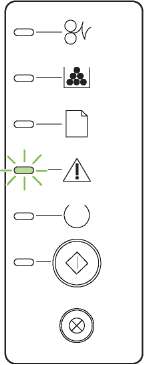
Закройте дверцу.
Открыта дверца доступа.
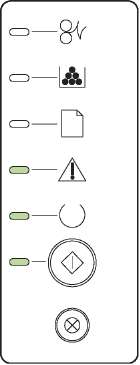
Неустранимая ошибка
• Выключите принтер, подождите 10 секунд и снова включите его.
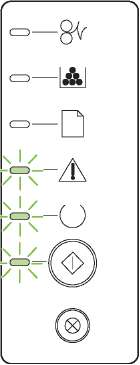
Ошибка дополнительной принадлежности
Для отображения дополнительной информации об ошибке нажмите клавишу пуска. Световая индикация изменится. Если отпустить клавишу пуска, принтер возвратится в первоначальное состояние ошибки дополнительной принадлежности.
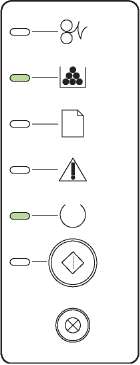
Закажите новый.
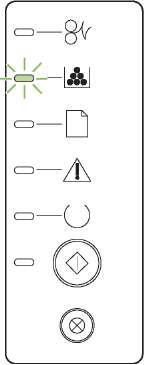
Отсутствует тонер
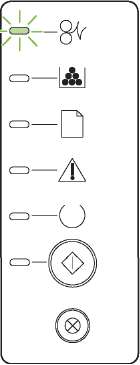 Замятие
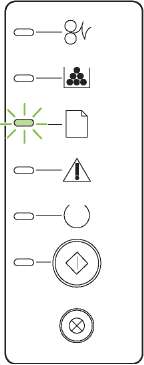 Закончилась бумага
Загрузите бумагу или другой носитель.
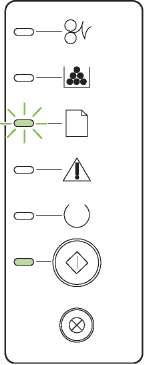
Поддержка бумаги
Загруженная бумага или другой носитель не поддерживается.
Нажмите клавишу Пуска, чтобы переопределить условие.
Типичные ошибки при печати с компьютера Macintosh
В данном разделе приведен список проблем, которые могут произойти в системах Mac OS X.
Проблемы при печати в Mac OS X Драйвер принтера не указан в центре печати или в утилите установки принтера.
Программное обеспечение принтера не установлено или установлено неправильно.
Убедитесь, что файлы PPD принтера находятся в следующей папке на жестком диске: Library/Printers/PPDs/Contents/ Resources/. lproj, где - двухбуквенный код используемого языка. При необходимости переустановите программное обеспечение.
Файл описания принтера PostScript (PPD) поврежден.
Удалите файл PPD из следующей папки на жестком диске: Library/Printers/PPDs/Contents/Resources/ . lproj, где - двухбуквенный код используемого языка. Переустановите программное обеспечение.
Имя принтера, IP-адрес или имя хост-компьютера ("Rendezvous" или "Bonjour") не отображается в списке принтеров центра печати или утилиты по установке принтера.
Возможно, принтер не готов.
Убедитесь в том, что кабели подсоединены правильно, принтер включен, и горит индикатор готовности. Если подключение осуществляется с помощью концентратора USB или Ethernet, попробуйте подключить многофункциональное устройство непосредственно к компьютеру или использовать другой порт.
Возможно выбран неверный тип соединения.
Убедитесь, что выбраны параметры "USB", "IP Printing", "Rendezvous" или "Bonjour", в зависимости от типа соединения, которое установлено между принтером и компьютером.
Используется неправильное имя принтера, адрес IP или имя хост-компьютера "Rendezvous" или "Bonjour".
Распечатайте страницу конфигурации, чтобы проверить имя принтера, IP-адрес, имя хоста "Rendezvous" или "Bonjour". Убедитесь, что имя, адрес IP или имя хост-компьютера "Rendezvous" или "Bonjour", указанные на странице конфигурации, совпадают с именем принтера, адресом IP или именем хост-компьютера "Rendezvous" или "Bonjour", указанными в программе Print Center.
Интерфейсный кабель может быть некачественным или поврежденным.
Замените интерфейсный кабель. Убедитесь, что используется высококачественный кабель.
Драйвер принтера не выполняет автоматическую настройку выбранного принтера в центре печати или в утилите установки принтера.
Возможно, принтер не готов.
Убедитесь в том, что кабели подсоединены правильно, принтер включен, и горит индикатор готовности. Если подключение осуществляется с помощью концентратора USB или Ethernet, попробуйте подключить многофункциональное устройство непосредственно к компьютеру или использовать другой порт.
Драйвер принтера не выполняет автоматическую настройку выбранного принтера в центре печати или в утилите установки принтера.
Программное обеспечение принтера не установлено или установлено неправильно.
Убедитесь, что файлы PPD принтера находятся в следующей папке на жестком диске: Library/Printers/PPDs/Contents/ Resources/. lproj, где - двухбуквенный код используемого языка. При необходимости переустановите программное обеспечение.
Файл описания принтера PostScript (PPD) поврежден.
Удалите файл PPD из следующей папки на жестком диске: Library/Printers/PPDs/Contents/Resources/ . lproj, где - двухбуквенный код используемого языка. Переустановите программное обеспечение.
Возможно, принтер не готов.
Убедитесь в том, что кабели подсоединены правильно, принтер включен, и горит индикатор готовности. Если подключение осуществляется с помощью концентратора USB или Ethernet, попробуйте подключить многофункциональное устройство непосредственно к компьютеру или использовать другой порт.
Интерфейсный кабель может быть некачественным или поврежденным.
Замените интерфейсный кабель. Убедитесь, что используется высококачественный кабель.
Задание печати не было отправлено нужному принтеру.
Возможно, очередь печати остановлена.
Перезапустите очередь печати. Откройте монитор печати и выберите элемент запуска заданий.
Используется неверное имя принтера или IP-адрес. Возможно, задание печати было отправлено на другой принтер с таким же или похожим именем, адресом IP или именем хост-компьютера "Rendezvous" или "Bonjour".
Распечатайте страницу конфигурации, чтобы проверить имя принтера, IP-адрес, имя хоста "Rendezvous" или "Bonjour". Убедитесь, что имя, адрес IP или имя хост-компьютера "Rendezvous" или "Bonjour", указанные на странице конфигурации, совпадают с именем принтера, адресом IP или именем хост-компьютера "Rendezvous" или "Bonjour", указанными в центре печати.
Невозможна печать с помощью платы USB сторонних производителей.
Эта ошибка возникает в том случае, если на компьютере не установлено программное обеспечение для принтеров USB.
При установке платы USB стороннего производителя может потребоваться программное обеспечение Apple USB Adapter Card Support. Самую последнюю версию этого программного обеспечения можно найти на Web-узле Apple.
При использовании кабеля USB для подключения принтер не отображается в центре печати или в утилите установки принтера после выбора драйвера.
Эта проблема вызвана программным или аппаратным компонентом.
Поиск и устранение неисправностей в работе программного обеспечения
При использовании кабеля USB для подключения принтер не отображается в центре печати или в утилите установки принтера после выбора драйвера.
• Убедитесь в том, что компьютер Macintosh поддерживает USB.
• Убедитесь, что используется операционная система Mac OS X v10.2 или более поздней версии.
• Убедитесь, что на компьютере Macintosh установлено соответствующее программное обеспечение USB от компании Apple.
Устранение аппаратных ошибок
• Убедитесь в том, что принтер включен.
• Проверьте правильность подключения кабеля USB.
• Убедитесь в том, что используется необходимый высокоскоростной кабель USB.
• К одной цепи питания не должно быть подключено слишком много устройств USB. Отключите все устройства из цепи и подключите кабель непосредственно к порту USB на главном компьютере.
• Убедитесь, что к цепи последовательно не подключено более двух устройств концентраторов USB без автономного питания. Отключите все устройства из цепи и подключите кабель непосредственно к порту USB на главном компьютере.
Клавиатура iMac является концентратором USB без автономного питания.
Решение проблем с носителями
Неполадки, приведенные ниже, могут стать причиной ухудшения качества печати, замятий носителя или повреждения принтера.
Низкое качество печати или недостаточная фиксация тонера.
Бумага слишком влажная, грубая, плотная, гладкая, рельефная или дефектная.
Попробуйте воспользоваться бумагой другого типа гладкостью от 100 до 250 по Шеффилду и с содержанием влаги 4— 6%.
Пропуски в распечатке, замятия или скручивание.
Бумага хранилась неправильно.
Бумагу следует хранить на ровной горизонтальной поверхности во влагонепроницаемой упаковке.
Стороны бумаги отличаются друг от друга.
Переверните бумагу.
Чрезмерное скручивание.
Слишком высокое содержание влаги на бумаге, неправильная ориентация волокон или коротковолокнистая структура.
Откройте задний выходной приемник или используйте длинноволокнистую бумагу.
Стороны бумаги отличаются.
Переверните бумагу.
Замятия, повреждения принтера
Бумага имеет вырезы или перфорацию.
Не используйте бумагу с вырезами или перфорацией.
Проблемы при подаче.
Бумага имеет неровные края.
Используйте высококачественную бумагу, предназначенную для лазерных принтеров.
Стороны бумаги отличаются.
Переверните бумагу.
Бумага слишком влажная, грубая, плотная, гладкая, имеет неправильную ориентацию волокон, коротковолокнистую структуру, является рельефной или дефектной.
Попробуйте воспользоваться бумагой другого типа гладкостью от 100 до 250 по Шеффилду и с содержанием влаги 4— 6%.
Откройте задний выходной приемник или используйте длинноволокнистую бумагу.
Перекос изображения (искажение).
Возможно, направляющие носителя установлены неправильно.
Удалите носитель из подающего отсека, выровняйте стопку носителя и загрузите его в подающий отсек еще раз. Отрегулируйте положение направляющих по ширине и длине носителя и повторите печать.
Одновременно подаются несколько листов.
Возможно, лоток переполнен.
Уберите часть стопки носителей для печати из лотка.
Возможно, носитель имеет складки, согнут или поврежден.
Убедитесь в отсутствии на носителе морщин, складок или других дефектов. Попробуйте распечатать задание на носителе из другой пачки.
Принтер не затягивает носитель из лотка подачи.
Возможно, принтер работает в режиме ручной подачи.
Убедитесь, что режим ручной подачи принтера выключен, и распечатайте задание еще раз.
Возможно загрязнение или износ подающего ролика.
Обратитесь в службу поддержки клиентов компании HP.
Регулятор длины бумаги в лотке 2 или дополнительном лотке 3 установлен в положение, не соответствующее размеру используемого носителя.
Настройте направляющие на соответствующий размер носителя.
Принтер не затягивает носитель из лотка подачи, если используется автоматическая двусторонняя печать.
Переключатель размера носителя для автоматической двусторонней печати имеет неправильный размер страницы.
Нажмите на селектор формата носителя для носителя Letter/Legal. Отожмите селектор формата носителя для носителя.
Распечатка отличается от изображения на экране
Выберите наиболее близкое описание проблемы:
• Искажения, ошибки или пропуски в тексте
• Пропуски графики или текста или пустые страницы
• Формат страницы изменяется по сравнению с другим принтером
• Качество графики
Искажения, ошибки или пропуски в тексте
• Возможно, при установке программного обеспечения был выбран неправильный драйвер принтера. Убедитесь в том, что в свойствах принтера выбран правильный драйвер.
• Причиной искажения текста при печати из определенного файла могут быть проблемы с этим конкретным файлом. Причиной искажения текста при печати из определенного приложения могут быть проблемы с этим конкретным приложением. Убедитесь, что выбран подходящий драйвер принтера.
• Ошибка может быть вызвана используемым программным приложением. Попробуйте выполнить печать из другой программы.
• Возможен неплотный контакт кабеля USB или кабель является дефектным. Попробуйте выполнить следующие действия:
• Отсоедините оба конца кабеля и снова подсоедините кабель.
• Попробуйте распечатать документ, который ранее печатался без ошибок.
• Если возможно, подключите кабель и принтер к другому компьютеру и попробуйте напечатать документ, который ранее печатался без ошибок.
• Попробуйте использовать новый кабель USB 2.0, имеющий длину не более 3 м.
• Выключите принтер и компьютер. Отсоедините кабель USB и проверьте оба его конца на предмет повреждений. Снова подсоедините кабель и проверьте надежность соединений. Убедитесь, что принтер напрямую подсоединен к компьютеру. Не используйте переключатели, устройства резервного копирования, ключи безопасности или какие-либо другие устройства, которые могут быть подключены между портом USB компьютера и принтера. Эти устройства могут мешать взаимодействию принтера с компьютером. Перезапустите компьютер и принтер.
Пропуски графики или текста или пустые страницы
• Убедитесь, что файл не содержит пустых станиц.
• Возможно, из него не удалена герметизирующая лента. Извлеките и, потянув за язычок на его конце, полностью удалите ленту. Вставьте его на место. Чтобы проверить принтер, распечатайте демонстрационную страницу, нажав клавишу пуска, если горит индикатор готовности принтера и отсутствуют распечатываемые задания.
• Возможно, параметры работы с графикой, заданные в свойствах принтера, не подходят для распечатываемого задания. Попробуйте изменить параметры работы с графикой в драйвере принтера.
• Очистите принтер, особенно контакты между ним и источником питания.
Формат страницы изменяется по сравнению с другим принтером
Если для создания документа использовалась более старая версия драйвера принтера HP LaserJet (программного обеспечения принтера) или в программном обеспечении установлены другие параметры свойств принтера, то при попытке печати с использованием нового драйвера принтера или новых параметров формат страницы может измениться. Для устранения этой проблемы можно попробовать выполнить следующие действия:
• Создайте и распечатайте документы с использованием одного и того же драйвера и параметров свойств принтера независимо от модели принтера, на котором они печатаются.
• Измените разрешение, формат бумаги, параметры шрифтов и другие параметры.
Качество графики
Параметры передачи графических изображений не соответствуют заданию на печать. Проверьте и при необходимости измените параметры передачи графики (например, разрешение) в драйвере.
При преобразовании из одного графического формата в другой может произойти снижение разрешения.
Проблемы программного обеспечения принтера
Значок принтера не отображается в папке "Принтер".
• Переустановите программное обеспечение принтера. На панели задач Windows щелкните кнопку Пуск, выберите Программы, затем HP, щелкните принтер, а затем щелкните Удалить. Установите программное обеспечение принтера с компакт-диска.
Закройте все работающие приложения. Чтобы закрыть приложение, отображаемое в виде значка на системной панели, следует щелкнуть правой кнопкой мыши на значке и выбрать Закрыть или Отключить.
Попробуйте подключить кабель USB к другому порту USB на ПК.
Во время установки программного обеспечения появилось сообщение об ошибке
Переустановите программное обеспечение принтера. На панели задач Windows щелкните кнопку Пуск, выберите Программы, затем HP, щелкните принтер, а затем щелкните Удалить. Установите программное обеспечение принтера с компакт-диска.
Закройте все работающие приложения. Чтобы закрыть приложение, отображаемое в виде значка на панели задач, следует щелкнуть правой кнопкой мыши на значке и выбрать Закрыть или Отключить.
• Проверьте объем свободного пространства на диске, на который выполняется установка программного обеспечения принтера. При необходимости следует освободить как можно больше места на диске и повторно установить программное обеспечение принтера.
• При необходимости следует запустить программу дефрагментации диска и повторно установить программное обеспечение принтера.
Принтер находится в режиме готовности, но печать не выполняется
• Проверьте работу принтера, напечатав страницу конфигурации с панели управления принтера.
• Убедитесь, что все кабели подключены правильно и удовлетворяют техническим требованиям. Это касается кабелей USB, сетевых кабелей, а также шнуров питания. Попробуйте использовать новый кабель.
Повышение качества печати
Этот раздел содержит информацию, которая поможет определить и устранить дефекты печати.
Если проблему устранить не удалось, обратитесь к авторизованному дилеру.
Светлая или блеклая печать
• Возможно, носитель не соответствует техническим требованиям (например, слишком высокое содержание влаги или шероховатая поверхность).
• Причиной чрезмерно светлой печати всей страницы может быть выбор слишком низкой плотности печати или включение режима EconoMode. Отрегулируйте интенсивность печати и отключите режим EconoMode в драйвере принтера.
Частички тонера
Возможно, носитель не соответствует техническим требованиям компании (например, слишком высокое содержание влаги или шероховатая поверхность).
Возможно, требуется очистка принтера.
Непропечатанные участки
• Причиной могут быть дефекты отдельных листов. Попробуйте распечатать задание еще раз.
• Неравномерное содержание влаги или влажные пятна на поверхности носителя. Попробуйте напечатать документ на новом носителе.
• Дефектная партия бумаги. Определенные технологии производства могут препятствовать закреплению тонера на некоторых участках листа. Попробуйте другой тип или марку носителя.
• Возможно, имеется дефект.
Вертикальные линии
Возможно, поцарапан фоточувствительный барабан внутри.
Серый фон
• Убедитесь, что крышка лотка 1 находится на месте.
• Замените носитель на менее плотный.
• Проверьте микроклимат в месте установки принтера. Причиной появления серого фона может быть очень низкая влажность воздуха.
• Установите новый.
Смазывание тонера
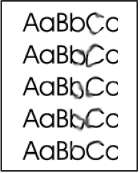
Если смазывание тонера появляется у переднего края листа носителя, возможно, загрязнены направляющие носителя. Протрите направляющие куском сухой ткани без ворса.
Проверьте тип и качество носителя для печати. Попробуйте установить новый.
Причиной появления дефекта может быть слишком низкая температура термоэлемента. Убедитесь, что в драйвере принтера выбран подходящий тип носителя для печати.
Незакрепление тонера
• Очистите внутреннюю поверхность принтера.
• Проверьте тип и качество носителя для печати.
• Попробуйте установить новый.
Убедитесь, что в драйвере принтера выбран подходящий тип носителя для печати.
Подключите шнур питания принтера непосредственно в розетку электросети, а не через сетевой фильтр.
Повторяющиеся по вертикали дефекты
Возможно, он поврежден. Если дефекты повторяются в одном и том же месте страницы, следует установить новый.
Причиной может быть загрязнение внутренних узлов принтера тонером. Дефекты, появляющиеся на обратной стороне страницы, скорее всего, исчезнут сами собой после печати нескольких страниц.
Убедитесь, что в драйвере принтера выбран подходящий тип носителя для печати.
Искажение формы символов
Если при возникновении искажения формы символов возникают также пропуски в изображении, возможно, поверхность носителя слишком гладкая. Попробуйте использовать другой носитель для печати.
Если при искажении формы возникает волнистый эффект, возможно, принтер нуждается в техническом обслуживании. Распечатайте страницу конфигурации. Если форма символов искажена, обратитесь к авторизованному дилеру.
Перекос изображения на странице
Проверьте правильность загрузки носителя в лоток, а также проверьте направляющие, чтобы они не слишком плотно сжимали носитель или установлены без чрезмерного зазора.
Причиной перекоса может быть загрузка слишком большого объема носителя в подающий лоток.
Проверьте тип и качество носителя для печати.
Скручивание или волны
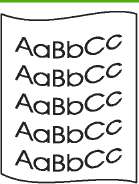
Проверьте тип и качество носителя для печати. Причиной скручивания может быть как высокая температура, так и повышенная влажность.
Носитель слишком долго находился в лотке без движения. Переверните стопку в лотке. Кроме того, можно попробовать повернуть носитель в подающем лотке на 180°.
Откройте дверцу пути прямого прохождения носителя и попробуйте распечатать документ.
Дефект может быть вызван слишком высокой температурой термоэлемента. Убедитесь, что в драйвере принтера выбран подходящий тип носителя для печати. Если проблема не будет устранена, следует выбрать тип носителя для печати, для которого используется более низкая температура термоэлемента, например, прозрачная пленка или менее плотный носитель для печати.
Складки или морщины
Проверьте правильность загрузки носителя в лоток. Проверьте тип и качество носителя для печати.
Откройте дверцу пути прямого прохождения носителя и попробуйте распечатать документ.
Переверните стопку носителя в лотке. Кроме того, можно попробовать повернуть носитель в подающем лотке на 180°.
При печати на конвертах причиной может служить скопление воздуха внутри конверта. Извлеките конверт, расправьте его и попробуйте повторить печать.
Следы тонера вокруг контуров
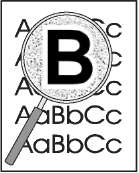
Присутствие большого числа частичек тонера вокруг наружного контура букв свидетельствует о том, что тонер недостаточно хорошо фиксируется на поверхности носителя. Однако небольшое количество частичек тонера является нормальным явлением при печати на лазерных принтерах. Попробуйте другой тип носителя.
Переверните стопку носителя в лотке.
Используйте носитель, предназначенный для печати на лазерных принтерах.
Устранение замятий
Иногда во время печати в принтере возникают замятия носителя. В случае замятия на экран компьютера выводится соответствующее сообщение об ошибке, а также загорается соответствующий индикатор на панели управления принтера.
Далее приведены некоторые причины замятий носителя.
• Неправильная укладка или излишек носителя в подающих лотках.
При загрузке нового носителя следует извлечь из него остатки старого носителя для печати и выровнять стопку нового носителя. Соблюдение этого правила предупреждает захват принтером нескольких листов одновременно и снижает вероятность возникновения замятий в принтере.
• Использование носителя, не отвечающего требованиям HP.
• Возможно, требуется очистка принтера, удаление бумажной пыли и других частиц с пути прохождения носителя.
После устранения замятия в принтере может скопиться немного рассыпанного тонера. Обычно следы тонера исчезают после распечатки нескольких страниц.
Замятие носителя может привести к загрязнению страниц частицами незакрепленного тонера. Попавший на одежду тонер следует смывать холодной водой. Горячая вода может привести к закреплению пятен тонера на ткани.
Для устранения замятия не используйте острые предметы, например, щипцы или острогубцы. Гарантия не распространяется на повреждения, нанесенные острыми предметами.
Область картриджа
1. Нажмите на клавишу дверцы доступа и извлеките из принтера.

Во избежание повреждения старайтесь поменьше держать его на свету.
2. Откройте дверцу для прямого прохождения носителя.

3. Нажмите на зеленые фиксаторы.
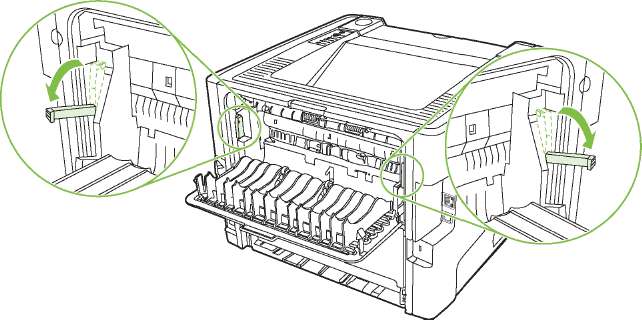
4. Взявшись обеими руками за выступающие края (или середину) носителя, осторожно извлеките его из принтера.

5. Вставьте на место и закройте дверцу доступа.
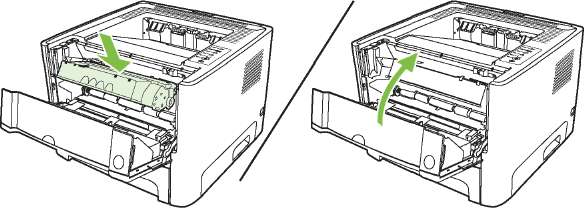
Подающие лотки
Для устранения замятия в подающих лотках выполните следующие действия: 1. Откройте дверцу для прямого прохождения носителя.

2. Нажмите на зеленые фиксаторы.

3. Нажмите на клавишу дверцы доступа и извлеките из принтера.
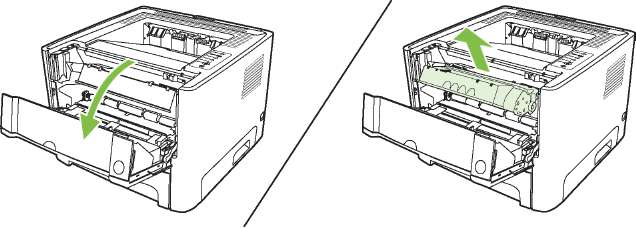
4. Взявшись обеими руками за выступающие края (или середину) носителя, осторожно извлеките его из принтера.

5. Вставьте в принтер и закройте дверцу доступа.
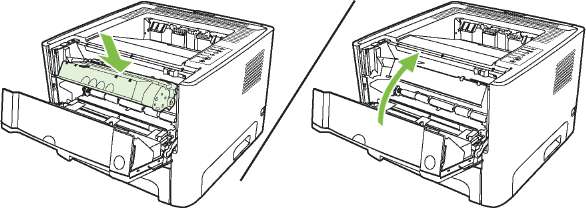
6. Откройте лоток 2.

7. Взявшись обеими руками за выступающие края (или середину) носителя, осторожно извлеките его из принтера.

8. Если носитель находится вне поля зрения, откройте дверцу, извлеките его и нажмите на верхние направляющие носителя. Аккуратно вытащите носитель из принтера.
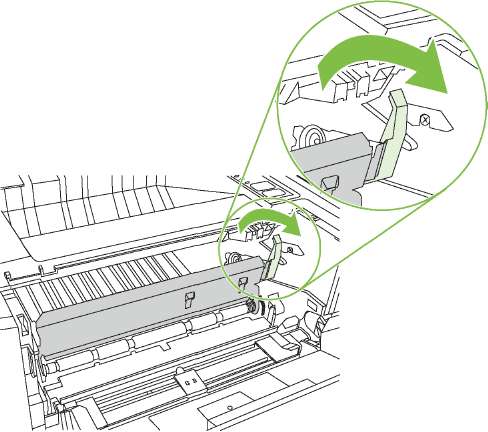
9. Закройте лоток 2.

Выходной приемник
Взявшись обеими руками за выступающие края (или середину) носителя, осторожно извлеките его из принтера.

Путь для прямого прохождения носителя
Для устранения замятия в пути прямого прохождения носителя выполните следующие действия: 1. Откройте дверцу для прямого прохождения носителя.

2. Нажмите на зеленые фиксаторы.
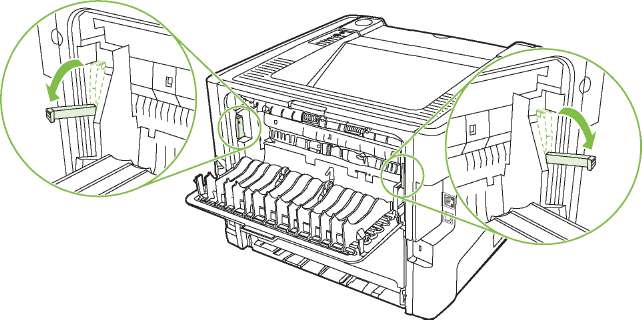
3. Взявшись обеими руками за выступающие края (или середину) носителя, осторожно извлеките его из принтера.

4. Закройте дверцу пути прямого прохождения носителя

Решение проблем при установке принтера в сети
Если компьютер не может обнаружить сетевое устройство, выполните следующие действия:
1. Проверьте правильность подключения кабелей. Проверьте все следующие соединения:
• Шнуры питания.
• Кабели, соединяющие устройство с концентратором или маршрутизатором
• Кабели между концентратором или маршрутизатором и компьютером.
• Кабели модема или соединения с Интернетом, если это возможно.
2. Убедитесь, что соединение компьютера с сетью работает правильно (только для Windows):
• На рабочем столе Windows дважды щелкните на Мое сетевое окружение или Сетевое окружение.
• Щелкните на ссылке Вся сеть.
• Щелкните на ссылке все содержимое.
• Дважды щелкните на одном из значков сети и убедитесь, что в списке указаны какие-либо устройства.
3. Чтобы убедиться в активности сетевого соединения, выполните следующие действия:
• Проверьте индикатор сети на сетевом разъеме (RJ-45), расположенном в задней части устройства.
• Если один из индикаторов горит не мигая, значит устройство подключено к сети.
• Если оба индикатора не горят, проверьте надежность подключения кабелей устройства к шлюзу, маршрутизатору или концентратору.
• Если кабели подключены надежно, выключите питание устройства по крайней мере на 10 секунд, а затем снова включите его.
4. Распечатайте страницу конфигурации.
• На странице конфигурации сети убедитесь, что устройству присвоен ненулевой IP-адрес.
• Если на странице конфигурации сети нет подходящего ненулевого IP-адреса, попробуйте сбросить настройки внутреннего сетевого порта HP и восстановить заводские значения. Для этого выключите принтер, а затем одновременно нажмите клавиши пуска и отмены и удерживайте их в течение 10 секунд, пока принтер не включится повторно.
После того, как перестанут мигать индикаторы внимания, готовности и пуска, устройство вернется в состояние готовности, и сброс настроек завершится.
• Через две минуты после перехода устройства в режим готовности распечатайте еще одну страницу конфигурации и убедитесь, что устройству присвоен правильный IP-адрес.
<<<назад
далее>>>
при использовании материалов ссылка на сайт компании awella.ru обязательна
Помогла информация на сайте ? Оставьте отзыв о работе нашей компании ! Это можно сделать в яндекс браузере и это простимулирует работников нашей компании (ответственные получат бонусы), которые собирали ее для вас! Спасибо !
|